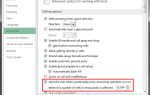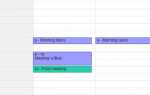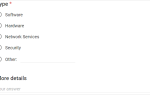Календарь Google имеет множество полезных и полезных функций
это должно убедить вас начать использовать его, если вы этого еще не сделали. И если вы беспокоитесь о возможности использовать его на любом устройстве, которое у вас есть, не беспокойтесь — оно может синхронизироваться везде
,
Но в Календаре Google есть ряд причуд, которые некоторым пользователям не нравятся, и даже если их можно исправить с помощью настройки параметров, интерфейс достаточно загроможден, что может быть сложно.
Одна из странностей, которая меня раздражала, заключалась в том, что каждое новое событие, которое я создавал, всегда получалось фиолетовым, хотя я предпочитаю красный для своих событий, поэтому мне приходилось каждый раз менять цвет вручную. Но, как оказалось, вы можете изменить цвет события по умолчанию с помощью одной настройки.
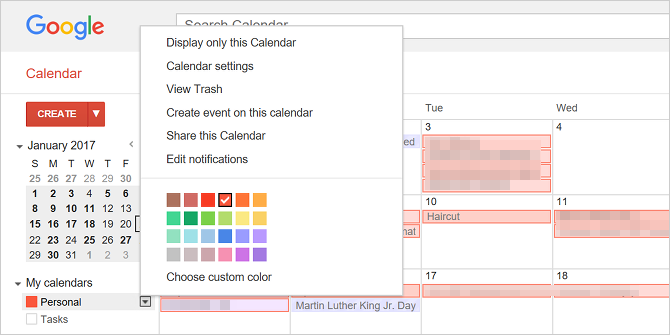
Оказывается, цвет создаваемого вами события совпадает с цветом календаря, к которому оно относится. Это довольно очевидно, если у вас есть несколько календарей, но если вы похожи на меня, и у вас был только один, это, вероятно, было не так очевидно.
Итак, вот что вы делаете:
- На левой боковой панели щелкните стрелку рядом с вашим календарем, затем выберите цвет, который вы хотите для событий этого календаря.
- Если у вас есть несколько календарей, сделайте то же самое для всех них.
- Когда вы создаете событие, выберите календарь, который вы хотите для него.
Опять же, если у вас есть только один календарь, вы не сможете выбрать календарь при создании события — он по умолчанию будет вашим единственным календарем и будет иметь такой же цвет.
Теперь продолжайте в том же духе и улучшайте работу с Календарем Google с помощью этих невероятных расширений Chrome
,
Надеюсь, это помогло! Если у вас есть какие-либо другие советы или хитрости в Календаре Google, сообщите нам об этом в комментариях ниже!